データ容量が分け合えることで有名な「mineo」は、様々なiPhoneに対応しており、毎月低価格でiPhoneを利用することができます。しかも、他社で利用していたiPhoneも、そのまま利用することができるので面倒なデータ移行なんかも不要!
また、大手キャリアで購入したiPhoneには「SIMロック」という利用制限がかかっており、通常は他社で利用するためにSIMロック解除が必要になりますが、なんとmineoなら解除しなくても利用することができるんです!
このようなmineoとiPhoneに関する知って得する情報を、元携帯ショップ店員の私が、わかりやすくバッチリまとめ上げました。最後まで読んでいただければ『mineoで、どうやってiPhoneを使うのか?』という疑問は即解決間違いなし!
まだまだ“格安SIM=Android”のイメージを持たれている方は多いと思いますが、mineoならiPhoneで激安価格も夢じゃありません!
- mineoならiPhoneが使える!
- mineoのAndroid端末について「一部機能が使えない端末がある」
- iPhoneを使う5つのメリット「iPhone同士ならデータ移行が不要」
- iPhoneを使うまでの流れ!
- iPhoneを使う際の3つの注意点「OSアップデートで通信できなくなるかも」
 利用者の声
利用者の声iPhoneって、データを移すのにパソコンとかいりますよね…?
現在はiPhoneだけでデータ移行ができますよ!ビックリするくらい簡単なので、この記事の後半で教えちゃいますね♪
mineoでiPhoneは使える?Androidのみ?対応機種一覧
「mineo」では国内で販売されているiPhoneであれば、ほぼ全てを利用することが可能です!iPhoneの対応機種について一覧表を作成しましたので、是非チェックしてみてください!
| 機種名 | 対応可否 |
|---|---|
| iPhone 3GS | △ |
| iPhone 4(4S) | △ |
| iPhone 5(5c,5s) | △ |
| iPhone 6(6 Plus) | △ |
| iPhone 6s(6s Plus) | 〇 |
| iPhone SE(第1世代) | 〇 |
| iPhone 7(7 Plus) | 〇 |
| iPhone 8(8 Plus) | 〇 |
| iPhone X | 〇 |
| iPhone XR | 〇 |
| iPhone XS(XS Max) | 〇 |
| iPhone 11(Pro,Pro Max) | 〇 |
| iPhone SE(第2世代) | 〇 |
| iPhone 12(mini,Pro,Pro Max) | 〇 |
| iPhone 13(mini,Pro,Pro Max) | 〇 |
| iPhone SE(第3世代) | 〇 |
mineoでは「iPhone 6s」以降のモデルであれば、基本的にどのキャリアで購入したものでも問題なく利用することが可能です。
ただし「Apple」で購入した“iPhone 5s~iPhone X”までのモデルは、mineoでは通信ができないという情報もありました。気になる方は「mineo 動作不可端末一覧」をしてみください!
一方で「iPhone 6」以前のモデルでも、mineoのSIMを利用して電話やネット接続を行うことは可能ですが、「SMS」「テザリング」などの一部機能を利用することができません。



キャリアで購入した最近のiPhoneなら、mineoを問題なく利用できるってことですね♪
さらにmineoでは、自社でもiPhoneの販売を行っています☆
mineoで使えるAndroidスマホの対応機種
mineoではiPhoneだけでなく「Android」にも数多く対応しており、定番のシリーズには基本的に対応しています。
| 機種名 | 対応可否 |
|---|---|
| Galaxy | 〇 |
| Xperia | 〇 |
| AQUOS | 〇 |
| ARROWS | 〇 |
| ZenFone | 〇 |
| HUAWEI | 〇 |
| motorola | 〇 |
| ASUS | 〇 |
| Xiaomi | 〇 |
ただし「ドコモ」「au」で2012年~2018年頃の間に販売されたAndroidは一部通信ができなかったり、SMSなどの機能が利用できないことがあるため、該当する方は要注意です!
具体的な機種名や型番については、公式サイトの「mineo 動作不可端末一覧」を確認してみてください。
また、新しい端末であっても、極まれに正常に動作しないことがあります。不具合が発生している端末についても、公式サイト内でアナウンスされているので、利用前には必ずチェックをしておきましょう。



iPhoneよりも非対応の端末は多そうですね…
Androidは機種が多く仕様も異なるため、利用できない端末も多くなっています!
mineoならiPhoneをセット購入できる!
mineoは、格安SIMを提供しているキャリア(MVNO)の中では珍しく、自社でiPhoneの販売を行っています。そのため大手キャリアに乗り換えるのと同じような感覚で、本体もセットで変更が可能です。
さらに取り扱っているiPhoneは“最新のモデル”となっており、2022年6月時点では「iPhone 13」の取り扱いも行っています。



mineoなら格安SIMでも、最新のiPhoneが使えるんですね♪
具体的な金額も紹介しますね♪
iPhoneを購入した場合の料金比較
mineoで販売しているiPhoneと同じモデルを、「Apple」の価格と比較してみました。
| 128GBモデル | mineo | Apple |
|---|---|---|
| iPhone 13 | 102,168円 | 98,800円 |
| iPhone 12 | 97,152円 | 92,800円 |
| iPhone 12 mini | 84,480円 | 75,800円 |
| iPhone 11 | 76,824円 | 販売終了 |
| iPhone SE(第2世代) | 57,024円 | 販売終了 |



Appleで購入した方が安いんですね…
本体価格だけを考えるとAppleで購入した方が安いのは確かです。ですが、mineoでセット購入をすれば、タイミングによっては数千円分のポイント還元や、端末保証が無料になることがあります。
トータルするとほとんど差はなく、むしろmineoでセット購入をした方が、手間や管理も楽なのでおすすめです!
- 携帯代と請求がまとまる
- 手続きが一回で済む
- 特典を受けられることがある
また、mineoでは本体を購入しなくても、他社で使っていたiPhoneをそのまま利用することができます。
中古ショップやメルカリなどで購入したiPhoneでも、mineoのSIMカードだけを契約すれば利用できるので、自分に合った方法でiPhoneを使いましょう!
最新モデルや新品が欲しい場合は、mineoのセット購入もおすすめです♪
mineoで購入できるAndroid端末一覧
mineoでは「Android」の販売も行っております。2022年6月時点で販売されている各機種の「本体価格」「分割代金」を一覧にまとめました。
| 機種名 | 本体価格(税込) | 24回払い(月額) |
|---|---|---|
| Redmi Note 10T | 32,208円 | 1,342円 |
| Redmi Note 11 | 23,760円 | 990円 |
| moto g31 | 22,968円 | 957円 |
| moto g50 5G | 24,552円 | 1,023円 |
| moto g30 | 19,536円 | 814円 |
| moto e7 | 16,104円 | 671円 |
| moto e6s | 13,992円 | 583円 |
| AQUOS wish | 32,736円 | 1,364円 |
| AQUOS sense6(6GB/128GB) | 46,200円 | 1,925円 |
| AQUOS sense6(4GB/64GB) | 42,240円 | 1,760円 |
| AQUOS R6 | 113,520円 | 4,730円 |
| AQUOS sense5G | 28,512円 | 1,188円 |
| AQUOS sense4 Plus | 32,472円 | 1,353円 |
| AQUOS sense4 | 34,320円 | 1,430円 |
| OPPO A55e 5G | 29,832円 | 1,243円 |
| OPPO Reno5 A | 39,600円 | 1,650円 |
| Xiaomi 11T | 51,480円 | 2,145円 |
| Zenfone 8 | 67,320円 | 2,805円 |
| Xperia 10 III Lite | 48,840円 | 2,035円 |
| Mi 11 Lite 5G | 40,920円 | 1,705円 |



種類が多いですね!しかも安くないですか!?
Android端末は取り扱うメーカーも多く、性能や価格が様々あります。mineoで取り扱っているものは、特に価格の安い「格安スマホ」が多く、iPhoneよりもリーズナブルです。
低価格で新品のものが利用できるだけでなく、mineoで購入できる本体は“動作確認済みのもの”という点も安心感に繋がっていると言えるでしょう!
また、日常的に利用することはもちろんですが、スマホを紛失してしまったり修理ができないような状態の際などに代用品として一時的に利用される方もおられます。
とにかく安いスマホにこだわるのであれば、Android端末はおすすめです!
mineoでiPhoneを使う5つのメリット
mineoでiPhoneを利用するメリットには次の5つがあります。
- データ移行が簡単!
- 同じ本体ならデータ移行不要!
- テザリングが使える!
- iCloudメールなら変更不要!
- 本体の寿命が長い!
1つずつ具体的に解説しますね♪
メリット①iPhone同士ならデータ移行も楽ちん
元々iPhoneを利用していた方が、mineoで新しいiPhoneを購入した場合、データ移行が非常に簡単に行えます。



私、機械の操作とか苦手なんですけど…
安心してください!もし新旧のiPhoneがどちらも「iPhone 5s」以降のモデルであれば、「クイックスタート」という、“操作がシンプルなデータ移行のシステム”が利用できるんです。
しかも、ほぼ100%のデータが移行できるだけでなく、アプリの位置や待受け設定などの見た目も引き継ぐことができるので、使い勝手が変わることもありません!
また「Apple ID」「パスワード」を覚えているかたであれば、「iCloud」を使ってデータの移行をすることもできます。どちらの方法も画面の指示に従って項目を選択するだけなので、iPhoneからiPhoneへ変更するのは想像以上に簡単です!
- Appleのサーバーにデータを預ける機能
- 好きなタイミングで引き出すことも可能
- AppleIDと連携している
iPhoneは独自のシステムを採用しているので、Androidよりもデータ移行は格段に簡単になっていますよ♪
メリット②iPhone本体を変更しなければデータ移行は不要
mineoでは本体の持ち込みが可能なので、今までのiPhoneをそのまま利用することができます!その場合、データも移行する必要はなく、乗り換え前と同じ状態で利用することが可能です。



本体が変わらなかったら、そのまま利用できるんですね♪
もちろん通信に関する最低限の初期設定は必要になりますが、アプリや写真などデータに関する部分は乗り換え後も一切変わりません。
iPhone同士ならデータ移行は簡単ですが、本体が変わらなければデータに触れる必要すらないため、データ消失のリスクも回避できます。
同じiPhoneがそのまま利用できるのは、コストを抑えるだけでなく、データの消失や移行にかかる手間もなくすことになりますね♪
メリット③テザリングが利用できる
mineoなら「iPhone 6s」以降のモデルで「テザリング」を利用することができます。



「テザリング」って、なんですか?
テザリングはWi-Fiと同じような仕組みで、iPhoneにパソコンやゲーム機などを接続することで、インターネット接続ができる機能です。
利用するには端末がテザリングに対応していることはもちろんですが、SIMもテザリングに対応している必要があります。
- スマホをWi-Fiルーターの代用にできる機能
- スマホを中心に他の機器をネットに繋げられる
- 携帯電話の通信(モバイル回線)を利用する
mineoで「iPhone 6s」以降のモデルを利用すれば、どのキャリアの端末でもテザリングを利用することが可能です。
外出先でパソコンをネットに繋げたりする際に、重宝する機能ですよ♪
メリット④iCloudメールならキャリアに関係なく使える
mineoなどの格安SIMに乗り換えると、「キャリアメール」を利用することができなくなります。



「キャリアメール」って、なんでしょうか?
キャリアメールは、携帯会社が発行するメールアドレスを利用したメールサービスです。基本的には、携帯大手3社が発行している「@docomo.ne.jp」「@ezweb.ne.jp」「@i.softbank.jp」で終わるアドレスが該当します。
格安SIMでは、このようなキャリアメールサービスを行っていないのですが、iPhone利用者が利用する「iCloudメール」なら携帯会社が変わっても利用が可能です。
- Appleが提供する「フリーメール」
- 主に「~@icloud.com」で終わるアドレス
- 「@me.com」「@mac.com」の場合もある
iCloudメールを利用している方なら、mineoに乗り換えても同じメールアドレスが利用できるので、連絡先の変更やサイト・サービスなどのメールアドレスも登録しなおす必要がありません。
iCloudメールはiPhone以外にも、パソコンやAndroidでも利用できますよ♪
メリット⑤長く使い続けることができる
mineoではiPhoneを利用した方が、同じ端末を長く使えます!



Androidだと、ダメなんですか?
AndroidはiPhoneと比較して、価格重視で製作されているものも多く、動作の安定性・本体の耐久性が微妙なものが正直多いんです。2年も利用すると動作が遅くなったり、ヘタをすると1年以内に不具合が発生することも珍しくありません。
iPhoneでは同じように利用しても、3年以上問題なく使い続けることは難しくないので、Androidよりも寿命は長いと言えます。水没や破損さえしなければ、安定性は最強の端末と言っても過言ではないです。
AndroidとiPhoneを比較した、リアルな口コミも載せておきます!



やっぱりiPhoneって、使いやすさと安定性が優れてるって感じなんですね♪
Androidはトラブルが多いので、上級者向けと認識している方も多数見られました!
mineoでiPhoneを使うまでの流れ
mineoでiPhoneを利用する場合は、新規の方で4ステップ、乗り換えの方で6ステップの工程があります。
- 契約中のキャリアに発行依頼
- 有効期限は15日間
- 本人名義のクレジットカード
- 本人確認書類
- 連絡用のメールアドレス
- 連絡用の電話番号
※本人確認書類:顔写真・現住所記載のものを用意
- 申し込み後数日以内に発送される
- 最短で翌日に到着
- 受け取ったら端末に装着
- プロファイルのダウンロード
- プロファイルのインストール
- 通話・通信テスト
※詳しい手順は後ほど解説します!
他社からmineoに電話番号を引き継ぐ場合は「MNP予約番号」が必要になります。予約番号には15日間の有効期限があるのですが、mineoに申し込む際に10日以上の期限が残っている必要があるため、発行後は早めに手続きを完了させましょう!
また、申し込みの際に受理されないケースとして、申し込み先住所と本人確認書類の住所が一致しないという結果がよくあります。住所は全て一致している必要があるため、本人確認書類の住所は必ず更新しておいてください!
ポイントさえ押さえておけば、最短1~2日ほどで利用可能ですよ♪
mineoでiPhoneを使う場合の初期設定(APN設定)
手元にSIMカードが届いたら、ご利用のiPhoneでmineoのSIMカードを利用するための設定を行います。
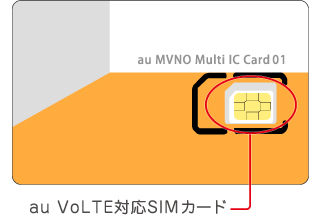
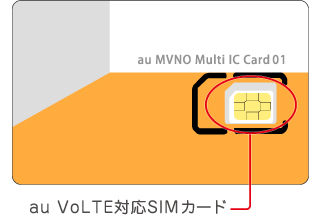
- 利用するサイズにSIMを外す
- iPhone 5以降は「nano」サイズ
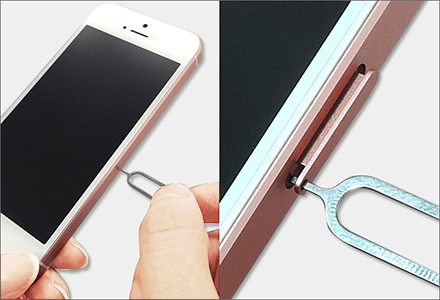
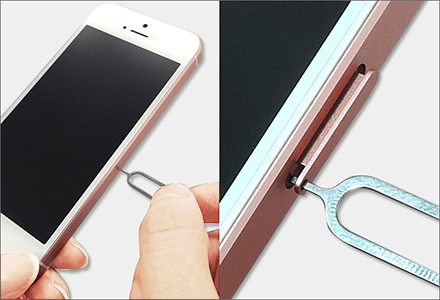
- 電源を切ってから行う
- 古いSIMを取り外す
- 新しいSIMを装着する
- 装着後に電源を入れる
- iPhoneをWi-Fiに接続しておく
- 既に接続済みなら再設定は不要
※画面右上・左上のいずれかに「扇形マーク」の表示があればOK
iPhoneの「ホーム画面」から、次の手順で進めてください!
- 「設定」を選択
- 「一般」を選択
- 「VPNとデバイス管理」を選択
- 「ダウンロード済みプロファイル」を選択
- 画面右上の「インストール」を選択
- iPhone本体のパスコードを入力
- 画面右上の「次へ」を選択
- 画面右上の「インストール」を選択
- 画面下部の「インストール」を選択
- 画面右上の「完了」を選択
設定の完了後に、画面上部にアンテナマークや「4G」「5G」などの表示が見られればOKです。
ただし、この状態でも通信ができない場合があるので、電話の発着信やWi-Fiを切断してインターネット接続を試してみましょう!
うまく繋がらない場合は「ホーム画面」→「設定」→「モバイルデータ通信」の順で進めていただき、スイッチのオン・オフを切り替えると接続できる場合があります。スイッチは、緑の状態がオンです。
初期設定は、こちらでまとめた通りに選択していくだけなので、そこまで複雑なものはありませんよ♪
mineoでiPhoneを使う時の3つの注意点
mineoでiPhoneを利用する場合は、次の3つのことに注意してください。
- キャリアのiPhoneならSIMロックに注意!
- iOSアップデートのタイミングに注意!
- Android利用者はデータ移行が面倒!
最悪の場合、ネットが使えないことになるので、絶対にチェックしておきましょう!
iPhoneのSIMロックに注意!
大手キャリア(ドコモ・au・ソフトバンク)で購入したiPhoneには、「SIMロック」と呼ばれる利用制限が設定されています。
- 特定のキャリアのSIMしか使えないようにする機能
- 主に大手事業者の端末はSIMロック状態
- 解除するには各キャリアで手続きが必要
mineoは、大手キャリアの回線を選んで利用することができる「トリプルキャリア」に対応しているので、乗り換え前と同じ回線を利用する場合はSIMロックの状態でも、問題なく利用することが可能です。
ですが、ドコモで購入したiPhoneをソフトバンク回線で利用するような、回線が変わる場合には「SIMロック解除」が必要になります。



「SIMロック解除」って、どうやればいいんですか?
各キャリアのマイページや、店舗で手続きをすることができます。ただし窓口での手続きは、3,300円の費用がかかりますので、マイページからの手続きの方がおすすめです!
SIMロック解除は期限などはないので、時間があるときに済ませておきましょう♪
iOSアップデートのタイミングに注意
mineoなどの格安SIMを利用する場合は、iPhoneの「iOS」のアップデートに注意してください!



「iOS」って、なんですか?
iOSは、iPhoneの内部に組み込まれている、ベースとなるソフトウェアです。Appleより定期的にソフトウェアのアップデートが配信されていますが、格安SIMではアップデートをすると通信ができなくなることがあります。
あくまで一例なので必ずではありませんが、アップデートをする場合はmineoの公式サイトで、アップデートの動作確認が報告されてから行うようにしましょう!
- iPhoneの基本ソフトウェア
- iPhoneを動作を管理する役割
- パソコンでいう「Windows」と同じ
一応、iOSのバージョンを下げることは可能ですが、パソコンや専用ソフトを用意しなければならず、作業時間も最低1時間以上は必要です。
アップデートの通知が来たら、一度mineoで不具合が起きていないか確認してみてくださいね☆
AndroidからiPhoneにする場合はデータ移行が面倒
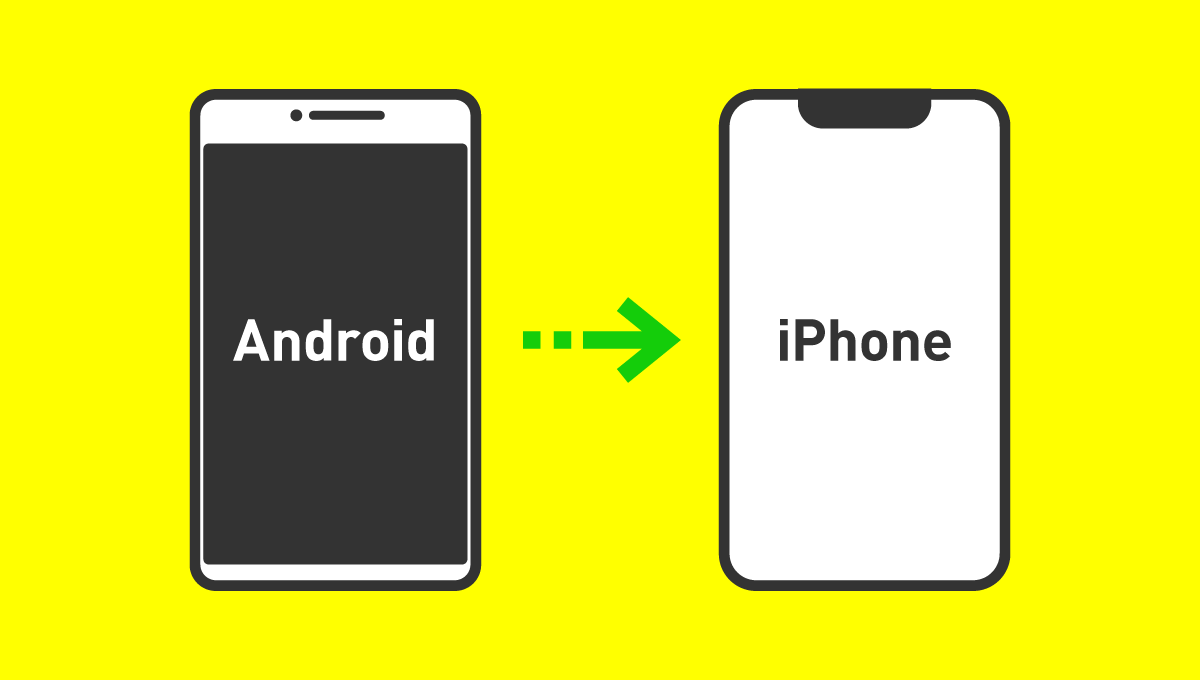
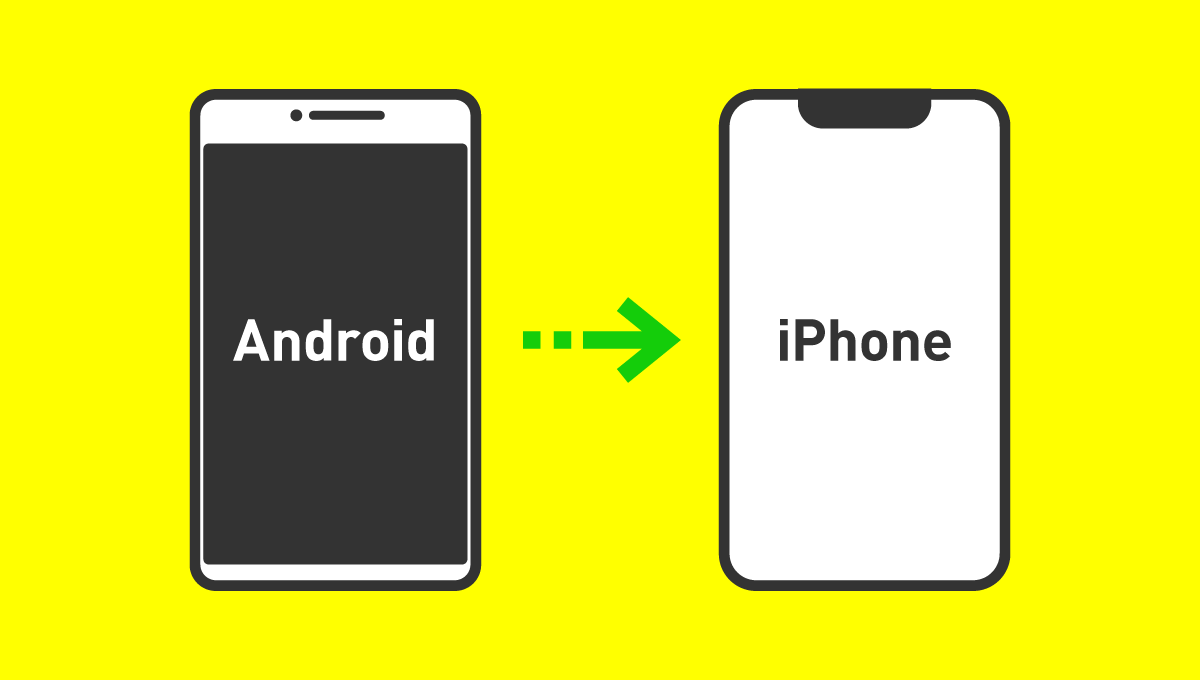
AndroidからiPhoneに端末を変更する場合は、データ移行に手間と時間がかかります。しかも、移せるデータは限られているので、過度な期待は禁物です。
もし、これからiPhoneに乗り換えられる方は、次の点に注意してください!
- アプリは同じものが使えることが多い
- ただしアプリ内のデータは引継ぎが困難
- ID管理しているアプリデータは引き継げる
- データ移行には「iOSに移行」を使用する
※「iOSに移行」はAppleが開発したAndroid用アプリです。
AndroidからiPhoneにデータを移行する方法には、いくつか種類がありますが、Appleが開発したAndroid用アプリ「iOSに移行」を利用するのがおすすめです。
このアプリのおかげで、それなりにスムーズに移行ができるようにはなりましたが、機種が豊富なAndroidでは正常に動作しないこともあります。とは言え、最良手段なので一度は試してみてください。
「iOSに移行」を使うことで、次のデータをiPhoneへ移行することができます。
- 連絡先
- カレンダー
- SMSメッセージ
- Googleアカウント
- ブラウザのブックマーク
- カメラロールの写真や動画
アプリを利用しても引継ぎができないデータなどは、「Googleドライブ」などのオンラインストレージを利用することで、iPhoneへ移行することができるものもあります。
また「LINE」では、トーク履歴とコイン残高が消えてしまったり、Android独自の電子マネー「おサイフケータイ」の残高は引継ぎができません。
その他、ゲームアプリなどは、個別にアプリ内でデータ移行を行わなければならないことが多く、先に移行処理を済ませておかなければデータが消えてしまう可能性もあります。



Androidのデータ移行は、とにかくやることが多くて大変そうですね…
手順はあっていても、正常に引き継がれないことも珍しくはありません。
mineoの申し込みは公式サイトからスマホで簡単に!
mineoでiPhoneを利用するための情報についてまとめてきました。mineoでは基本的にほとんどのiPhoneを利用することができ、「iPhone 6s」以降のモデルであれば、全ての機能を問題なく使うことができます。
大手キャリアで購入したiPhoneには通常「SIMロック」が設定されていますが、トリプルキャリアに対応したmineoなら、SIMロックを解除しなくても引き続き利用することが可能です。
また、現代にはたくさんの格安SIMが存在しますが、mineoは数少ないiPhoneの購入もできる格安SIMの携帯会社です。申し込みも簡単で、毎月の携帯料金もグッと安くすることができるので、この機会に是非乗り換えてみてください!
iPhoneを毎月安く利用するなら、mineoは有力な格安SIMですよ♪











![OCN インターネットのキャッシュバックキャンペーン最新情報[2024年4月]](https://centermobile.co.jp/net/wp-content/uploads/2024/04/ocn-internet-campaign-p-300x169.png)